[Résolu] AnyDesk déconnecté du réseau AnyDesk
L'erreur de déconnexion d'AnyDesk du réseau AnyDesk peut parfois frustrer les utilisateurs. Elle survient lorsque la connexion entre le client AnyDesk et les serveurs AnyDesk rencontre des problèmes. Cependant, il s'agit d'un problème courant et facile à résoudre.
Dans ce guide, nous allons tout d'abord examiner les causes de l'erreur « déconnecté du réseau AnyDesk », puis présenter 8 solutions éprouvées pour résoudre ce message d'erreur. Alors, poursuivez la lecture afin de résoudre le problème vous-même et de retrouver l'accès à AnyDesk comme auparavant.
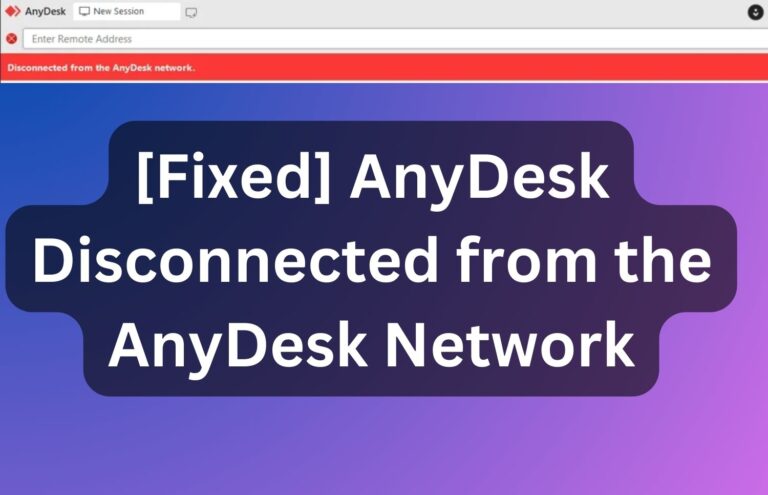
Partie 1. Pourquoi AnyDesk indique-t-il être déconnecté du réseau AnyDesk ?
L'erreur de déconnexion d'AnyDesk du réseau AnyDesk survient principalement lorsque le client AnyDesk et les serveurs AnyDesk ne parviennent pas à établir une connexion adéquate.
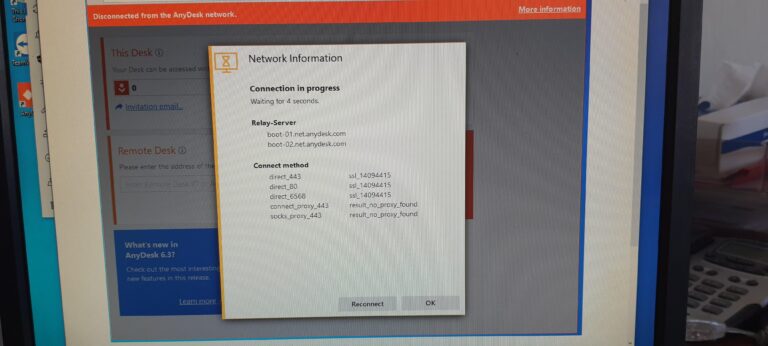
Trois raisons peuvent expliquer ce message d’erreur :
- Les serveurs AnyDesk n'ont jamais reçu la demande de communication du client AnyDesk.
- Les serveurs AnyDesk ont rejeté la demande de communication du client AnyDesk.
- La réponse d'AnyDesk n'a pas atteint le client AnyDesk.
Ces problèmes peuvent survenir si :
- Votre connexion internet est déconnectée ou instable.
- Les serveurs AnyDesk sont hors service.
- L'horloge système est incorrecte.
- Le pare-feu ou l'antivirus de votre système bloque AnyDesk.
- Vous utilisez une version obsolète d'AnyDesk.
- Interférence IPv6.
Toutes les raisons ci-dessus peuvent entraîner l'erreur de déconnexion d'AnyDesk du réseau AnyDesk.
Partie 2. Comment résoudre la déconnexion d'AnyDesk du réseau AnyDesk ?
Il est possible que vous ne connaissiez pas la cause exacte de l'apparition de l'erreur « déconnecté du réseau AnyDesk » dans votre cas. Ainsi, la meilleure approche est d'essayer les 8 solutions éprouvées ci-dessous pour résoudre ce problème :
Solution 1: Vérifiez la connexion Internet
Si votre connexion internet est déconnectée ou instable, le client AnyDesk ne pourra pas communiquer correctement avec les serveurs AnyDesk. La première solution consiste donc à vérifier votre connexion internet.
Assurez-vous que vous êtes connecté à Internet et que la connexion est rapide et stable. Pour vérifier la vitesse de votre connexion, vous pouvez utiliser un testeur de vitesse en ligne, comme Ookla.
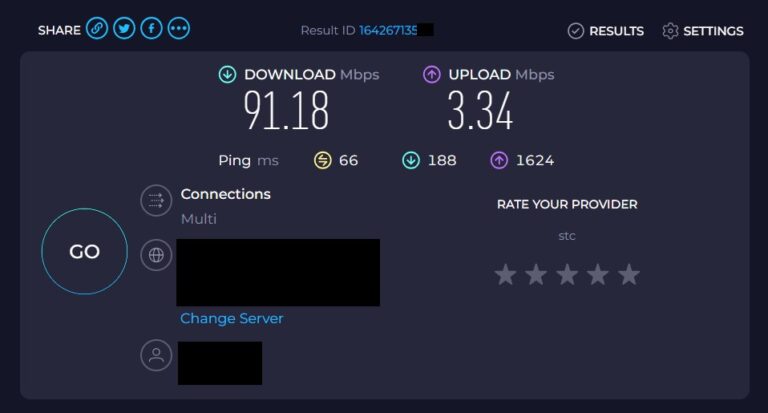
Si votre connexion internet fonctionne parfaitement, passez à la solution suivante.
Solution 2: Vérifiez l'état des serveurs AnyDesk
Il est possible que les serveurs AnyDesk soient en panne ou rencontrent des problèmes, ce qui peut provoquer l'erreur « déconnecté du réseau AnyDesk ». Par conséquent, vous devriez vérifier l'état des serveurs AnyDesk comme suit :
- 1.Accédez à la page de statut AnyDesk et vérifiez s'il y a des problèmes ou des pannes signalées.
- 2.Consultez le site web d'AnyDesk ou ses pages sur les réseaux sociaux pour voir si l'entreprise a annoncé des pannes de serveur ou des opérations de maintenance.
- 3.Contactez le support d'AnyDesk pour leur demander s'il y a des problèmes au niveau des serveurs.
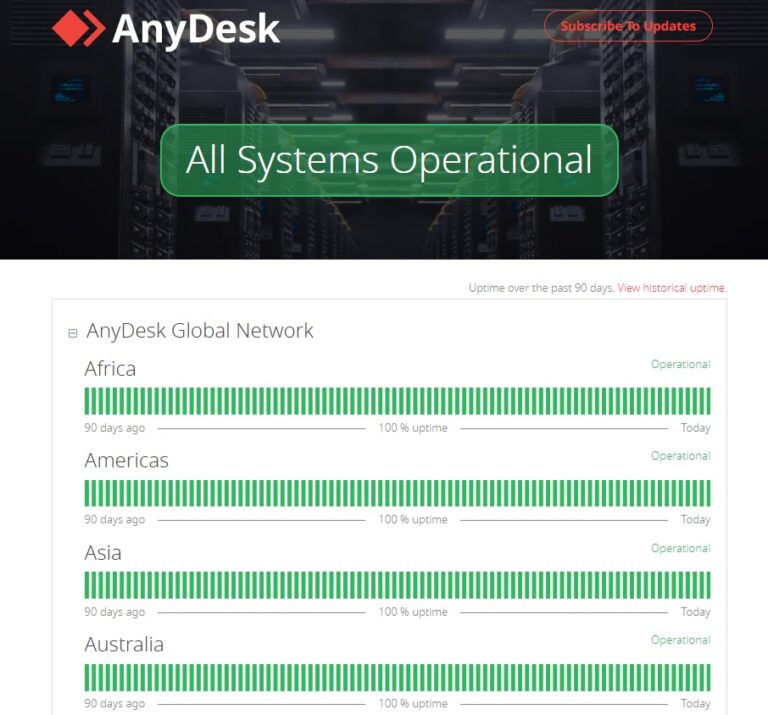
Si les serveurs AnyDesk ne rencontrent aucun problème, passez à la troisième solution.
Solution 3: Régler correctement l'horloge système
De nombreux utilisateurs ont signalé que l'erreur de déconnexion d'AnyDesk du réseau AnyDesk était due à une horloge système incorrecte. En d'autres termes, vos paramètres de fuseau horaire peuvent ne pas être corrects, et l'heure du système n'est donc pas synchronisée avec un serveur horaire en ligne. La solution suivante consiste donc à vérifier et à régler correctement l'horloge de votre système, comme suit :
- 1.Cliquez avec le bouton droit sur la date et l'heure dans la barre des tâches et sélectionnez Régler la date et l'heure.
- 2.Assurez-vous que Régler le fuseau horaire automatiquement et Régler l'heure automatiquement sont activés.
- 3.Cliquez sur le bouton Synchroniser maintenant.
- 4.Si la date et l'heure ne se corrigent pas automatiquement, utilisez l'option Définir la date et l'heure manuellement pour les régler manuellement.
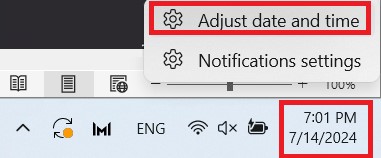
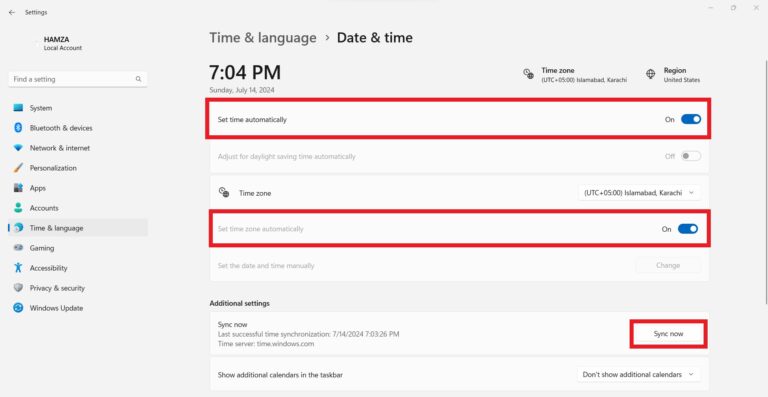
Une fois que vous avez corrigé l'horloge système, vérifiez si l'erreur AnyDesk a disparu ou persiste.
Solution 4: Autoriser AnyDesk à travers le pare-feu
Le pare-feu de votre système d'exploitation peut parfois empêcher certaines applications de fonctionner correctement. Il est donc possible qu'il interfère également avec AnyDesk. Par conséquent, vous devez autoriser AnyDesk à travers le pare-feu comme suit :
- 1.Ouvrez le Panneau de configuration et accédez à Système et sécurité > Pare-feu Windows Defender.
- 2.Cliquez sur Autoriser une application ou une fonctionnalité à travers le Pare-feu Windows Defender dans la barre latérale gauche.
- 3.Cliquez sur Modifier les paramètres et cochez la case AnyDesk.
- 4.Cliquez sur OK.
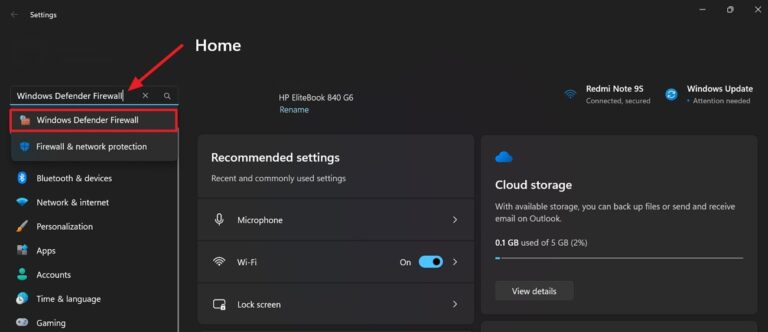
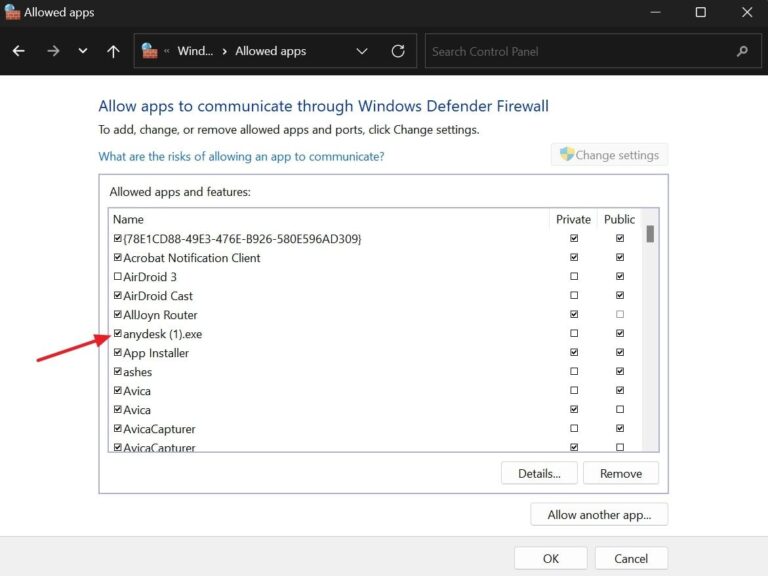
Maintenant qu'AnyDesk ne subit plus d'interférence de la part du pare-feu, essayez de l'utiliser à nouveau et voyez comment cela se passe cette fois.
Solution 5: Désactiver le logiciel antivirus
Si vous utilisez un logiciel antivirus tiers, il peut interférer avec la connexion. Vous devriez donc désactiver temporairement le logiciel antivirus. Pour ce faire, ouvrez simplement le logiciel antivirus et trouvez l'option permettant de désactiver la protection temporairement.
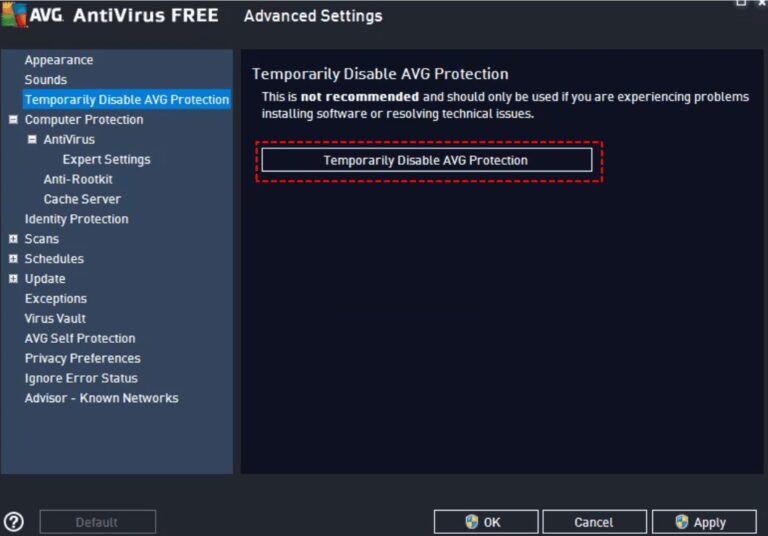
Solution 6: Mettre à jour AnyDesk
L'erreur de déconnexion d'AnyDesk du réseau AnyDesk peut également survenir si vous utilisez une version obsolète d'AnyDesk. Vérifiez donc s'il existe une nouvelle version d'AnyDesk et installez-la.
Pour mettre à jour AnyDesk, accédez à Paramètres > Accès. Choisissez l'une des options dans la section Mise à jour automatique. Une fois cette option activée, votre logiciel AnyDesk sera mis à jour régulièrement à chaque nouvelle version.
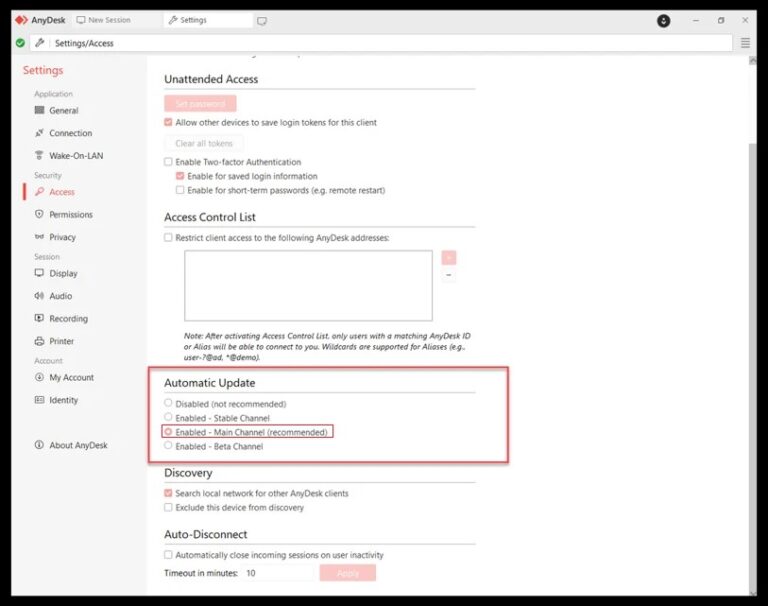
Solution 7: Désactiver IPv6
Le protocole Internet version 6 (IPv6) est un protocole de couche réseau qui permet la communication sur le réseau. Certains utilisateurs ont signalé que désactiver IPv6 peut résoudre l'erreur « déconnecté du réseau AnyDesk ».
Pour désactiver IPv6, suivez les étapes suivantes :
- 1.Ouvrez le Panneau de configuration et cliquez sur Centre Réseau et partage. Sélectionnez l'option Modifier les paramètres de la carte dans la barre latérale gauche.
- 2.Double-cliquez sur votre connexion réseau, puis sélectionnez Propriétés.
- 3.Décochez la case Protocole Internet version 6 et cliquez sur OK.
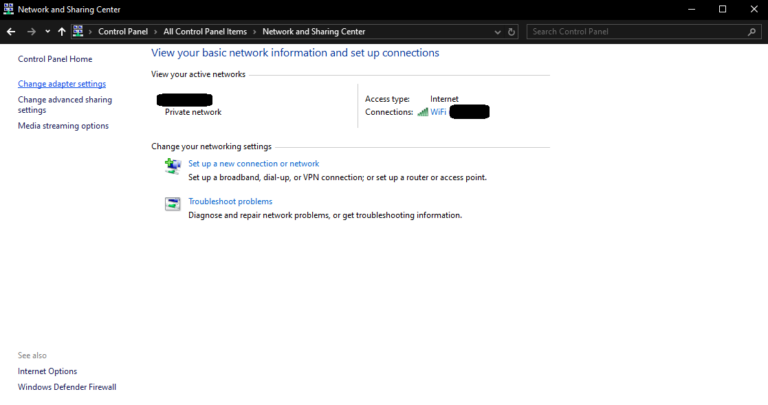
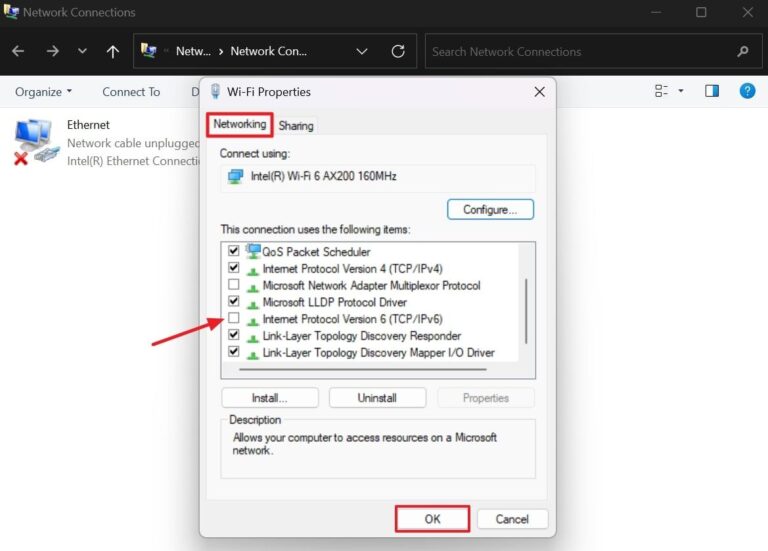
Maintenant que l'IPv6 est désactivé, vous pouvez voir si l'erreur est résolue dans AnyDesk.
Solution 8: Vider le cache DNS
Si le cache DNS local est corrompu, cela peut compromettre la connexion à distance. Il est donc recommandé de vider le cache DNS en suivant ces étapes :
- 1.Lancez l'Invite de commande.
- 2.Saisissez les commandes suivantes une par une :
ipconfig/release
ipconfig/renew
ipconfig/flushdns - 3.Décochez la case Protocole Internet version 6 et cliquez sur OK.
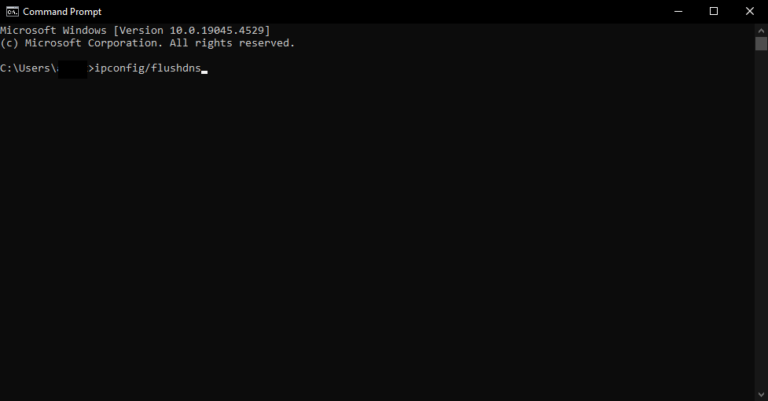
Une fois le cache DNS vidé, lancez AnyDesk et vérifiez si l'erreur de déconnexion est résolue.
Partie 3. Une meilleure alternative à AnyDesk
Si vous ne parvenez pas à résoudre l'erreur AnyDesk déconnecté du réseau AnyDesk ou si vous souhaitez simplement un logiciel plus fiable, AirDroid Remote Support pourrait être une option à considérer.
AirDroid Remote Support est un logiciel de contrôle à distance puissant. Il offre un support instantané sans erreur pour les appareils de bureau et mobiles, assurant une assistance rapide en temps réel sans problème de connectivité.
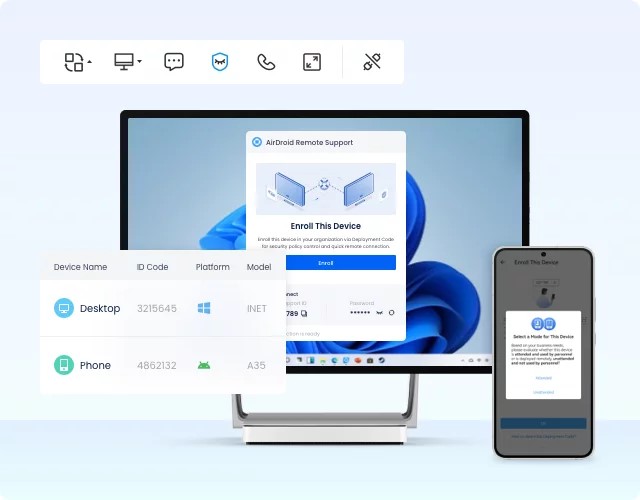
Les principales fonctionnalités du logiciel AirDroid Remote Support sont les suivantes :
- Assignation de rôles avec différents niveaux d'accès et gestion des appareils par groupes.
- Mode écran noir breveté sur l'appareil contrôleur pour éviter de partager du contenu confidentiel.
- Transfert de fichiers bidirectionnel.
- Chat texte et vocal pendant la session de support à distance.
- Fonctionnalités de sécurité de niveau industriel, telles que le cryptage AES-256 bits, TLS 1.2, l'authentification à deux facteurs, etc.
- Gratuit à utiliser.
En résumé, AirDroid est une solution complète de support à distance qui répond à presque tous les besoins de support à distance, tels que le support informatique, l'accès sécurisé au travail à distance, l'assistance client, etc.
Alors, pourquoi attendre davantage ? Téléchargez le logiciel AirDroid Remote Support et profitez de tout le potentiel de l'accès et du support à distance.
Conclusion
L'erreur AnyDesk déconnecté du réseau AnyDesk peut se produire pour de multiples raisons, comme discuté ci-dessus. Toutefois, vous pouvez facilement la corriger en suivant les méthodes présentées dans ce guide. Ce que vous devez faire maintenant, c'est suivre les 8 correctifs dans l'ordre jusqu'à ce que le problème soit résolu. Alternativement, vous pouvez tout simplement opter pour AirDroid Remote Support, qui offre une expérience de contrôle à distance sans erreur et riche en fonctionnalités.
Soyez malin ! Installez AirDroid Remote Support et profitez d'une solution moderne de support à distance.









Laisser une réponse.